「送信されたURLにnoindexのタグが追加されています」の通知が!
本日のこと。最近起ち上げたサイトとその投稿が「そろそろ検索上位に表示されるかな?」と思い、ググってみた。
出ない。記事のタイトルそのまま検索窓に打ち込んでもダメ。
なぜ?上位に上がるには2、3ヶ月かかるとは聞いたことがあるけど、全く出てこないなどありえない。
そこで焦って、Search Consoleをチェックしたところ・・・。

「送信されたURLにnoindexのタグが追加されています」の通知が!
これって、検索結果に出てこないようにする設定、やんね?
アカンやん!でもなぜ!? プラグインの設定は正しいはず。もちろんWordPressの『検索エンジンがサイトをインデックスしないようにする』のチェックも外している。わざわざindexを外すような設定はするはずもなし・・・。
と、いうわけで、下記に考えられる複数の原因と、それぞれの解消法、また僕の場合の解消法も含め、自分への備忘録も兼ね簡単ではあるが記載してみた。
まずは『インデックス登録をリクエスト』や『公開URLをテスト』で確認
まずは『URL検査』のページで、エラーが発生したURLについて『インデックス登録をリクエスト』や『公開URLをテスト』を行ってみよう。
僕の場合、この確認の前に『修正を完了しましたか?修正を検証』というボタン(後述)を押してしまったからか、『・・・をリクエスト』でも『・・・をテスト』でも、同じく下記のようなエラーがでた。
※通常は『リクエストを送信しました』や『送信できませんでした』と表示されるのかもしれません。

『URLにnoindexが追加されている』場合の、一般的な原因とその解決方法
WEB上で調べたところ、一般的には下記のような原因が当てはまるようだ。
- WordPressの『検索エンジンがサイトをインデックスしないようにする』にチェックが入っている
- プラグインの問題(他のプラグインと干渉していたり、単独のプラグインでも設定が間違っていたり)

【ご注意とお願い】
Webサイトやデータの編集をされる場合はご自身の責任の下、必ずバックアップを取ってから、最悪の場合も現状復帰させられるようにしてから行ってください。読者様、閲覧者様が行う行為や、当サイトが紹介するサイト、広告主の安全性に関し、当サイトでは一切責任は負いかねますのであらかじめご了承ください。
1.WordPressの『検索エンジンでの表示』にチェックが入っている
これは最も初歩的なミス。WordPressの『検索エンジンがサイトをインデックスしないようにする』にチェックが入っていると当然、検索結果に上がってこない。
WordPressの『ダッシュボード』→『設定』→『検索エンジンでの表示』と進み、『検索エンジンがサイトをインデックスしないようにする』のチェックを外そう。

2.プラグインの問題
プラグインの干渉・誤動作
有名なプラグイン All in one SEO PACKにもサイトマップを送信する機能が装備されている。もしもこのプラグインをインストールしていて、他にもサイトマップ送信用のプラグインを入れていると、互いが干渉し合うという問題が発生することがある。
その場合、サイトマップ送信プラグインは二つもいらないので、サイトマップ送信に特化した方のプラグインを無効化するか、All in one SEO PACKの『XMLサイトマップ』をDeactivate(無効化)すればよい。
※実際僕は自身のサイトでもこの問題を発生させたことあり。
プラグインの設定ミス(Google XML Sitemapsの場合)
ここでは代表的なGoogle XML Sitemapsの例を取り上げる。
Googl XML Sitemapsプラグインを使用しており、サーチコンソールに『noindex』とされている対象URLが 末尾 sitemap.html だけであるなら、Googl XML Sitemaps の設定が原因と考えられる。
この場合、実はそれほど問題ではないらしく(詳細は割愛するが、ネット検索すれば多くの情報が得られるはず)、解消法も簡単だ。
※indexされていないのがsitemap.htmlというファイルだけなので、それほど問題では無いと言うことのようだ。
WordPressの『ダッシュボード』→『設定』→『XML-Sitemap』へ進み『HTML形式でのサイトマップを含める』にチェックが入っていたら、そのチェックを外すだけでよい。その後Search Consoleにサイトマップの修正を連絡すればインデックスが登録されるはずだ。

プラグインの設定ミス(Google XML Sitemaps以外のプラグインの場合)
人によって使用しているプラグインは様々だと思うが、検索エンジンにサイトがインデックスされない例として、各々が使っているプラグインの設定ミスである場合が考えられる。
前述の例と違い、サイトマップ機能の併用をしておらず、Google XML Sitemapsの使用もしていないにも関わらず問題が発生する場合、一度お使いのサイトマップ・プラグインの設定を見直してほしい。
sitemap.htmlファイル以外のURLにもnoindexが追加されている場合
ここからが、今回僕がぶち当たった問題。
上記2『プラグインの設定ミス(Google XML Sitemapsの場合)』については、あくまで[sitemap.html ]ファイルのURLのみにnoindexが追加されていた場合なのですね。※下記参照
カバレッジ送信された URL に noindex タグが追加されています
URL
例:
https://…../…../sitemap.htmll
このエラーは、前述の通りほうっておいても特に問題の無いエラーのようす。
ところが今回の場合、フロントページのURLも、カテゴリートップのURLも、そして最新の投稿URLさえも『noindexが追加されている(検索エンジンにindexされていない)』となっていたのだ。※下記参照
これは深刻だ。大事な大事なサイトのフロントページやカテゴリー、投稿までも検索で出てこないなんて・・・。
Search Consoleには下記のように表示されていた。
カバレッジ送信された URL に noindex タグが追加されています
URL
例:
- https://…../…../category
- https://…../…../top-page
- https://…../…../latest_information
- https://…../…../blog
- https://…../…../sitemap.html
robotsメタタグ って!?
そこでまず、フロントページURLだけSearch Consoleの『URL検査』に打ち込むと・・・

『 いいえ、’robots’メタタグで’noindex’が検出されました』との表記が!
‘robots’メタタグって?
ソースコードを確認
ネットで調べたところ、特に何か設定したわけではないのに、ブラウザのソースコードを見るとheadタグの辺りに
<meta name=”robots” content=”noindex.follow” />
なるコードが組み込まれていた!という情報を散見。
早速調べてみると・・・
『Chromeを右クリック』→『ソースコードの表示』→Ctrol+Fで『noindex』を検索。
ない!
・・・ないやん。むしろあってくれたら原因が特定できたのに。
ファイルを直接確認
諦めかけたとき、下記サイトのさんに「サーバーのファイル内にあった」と書かれているのを発見、念のためサーバー内の下記ファイルを検索。
『 /wp-content/plugins/google-sitemap-generator/sitemap.xsl 』
今回参考にさせて頂いたサイトさんのページ
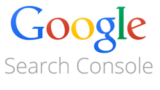
すると・・・
ありました! 僕も上記のサイトさんと同じ所にファイルが保存されており、その中のコードに・・・

大至急削除。保存。※この作業バックアップとるなど、特に注意して行ってくださいね。
修正完了!
これにて検索エンジンに認識され、検索にも上がってくるはず。
今回の原因について
実は判りません。ネット上に出ていた情報でも、「なぜか判らないが・・・」というものが多数。
Search Consoleにインデックスを連絡
さて、これにて修正は完了したのですが、これで終了ではない。
noindexのコードを削除したら、Search ConsoleにサイトマップXMLを修正したことを連絡する必要があるのです。
カバレッジの上部に下記のような『修正を完了しましたか?修正を検証』というボタンがあるので、押しておこう。

すると『検証を開始しました』という表記に変わるので、後は待つだけ。
ただ、この検証が完了するまで、数日~2週間程かかかるそう。じっと我慢。
インデックス登録をリクエスト
ここまでで、ひとまずは完了なのだが、念のため、他の機能でも確認しておきたい。
というのも、上記『修正を検証』を開始しても1週間ほどは、実際修正が上手くいったのか、検索エンジンにインデックスされたのか、等わからないので不安だから、というのがある。
そこで、以下の『インデックス登録をリクエスト』や『公開URLをテスト』などで確認しておこう。
ファイル編集前や直後は、インデックス登録をリクエストしても、しばらくはエラーメッセージ(前述)が表示される。
が、すこし時間を空けて何度かトライすると下記のように、『リクエスト済み』と表示された。
※僕の場合は20~30分でエラー表記から下記のような表記に変わりました。

公開URLをテスト
『公開URLをテスト』も同様に20~30分でエラー表記から下記のような表記に変わった。

とはいえ、実際の検索結果に反映されるのには、数日~おそければ2週間とかかかるそう。
これにて無事、検索結果に表示されるようになるはず。
Eye-Catch Photo by Myriam Jessier on Unsplash
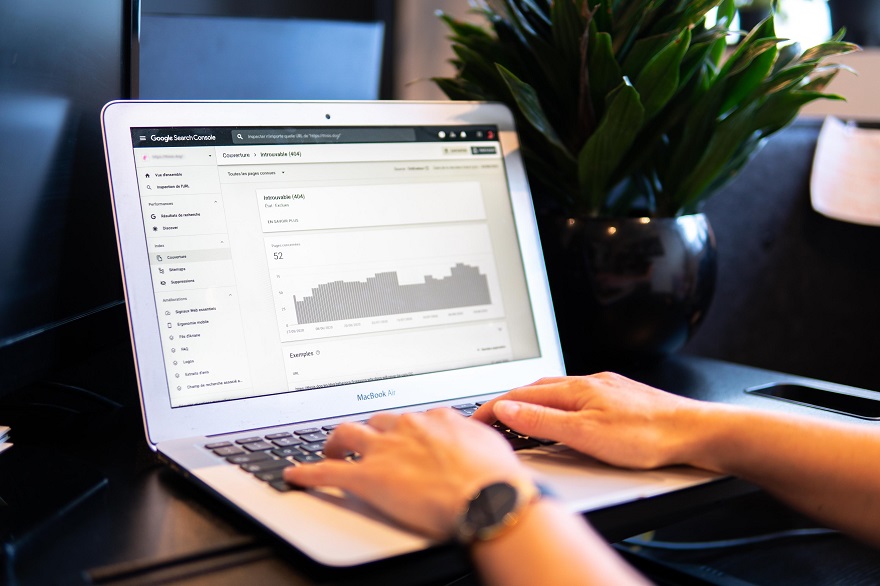


コメント